
В этом новом уроке я покажу вам как можно легко и быстро поменять экранную заставку в windows 7
В этом уроке я расскажу как уменьшить или увеличить значки на рабочем столе. Изменение размера значков рабочего стола довольна простая процедура. Сделать это можно несколькими способами, но перед этим нужно понять, что вызвало их увеличение или уменьшение. Я бы рекомендовал для начала проверить установленное разрешение экрана, так как не соблюдение этой рекомендации ведет к искажению отображения элементов и соответственно изменению иконок рабочего стола.
Щелкаем правой клавишей мыши по пустому месту рабочего стола и в выпадающем меню выбираем пункт "Разрешение экрана".
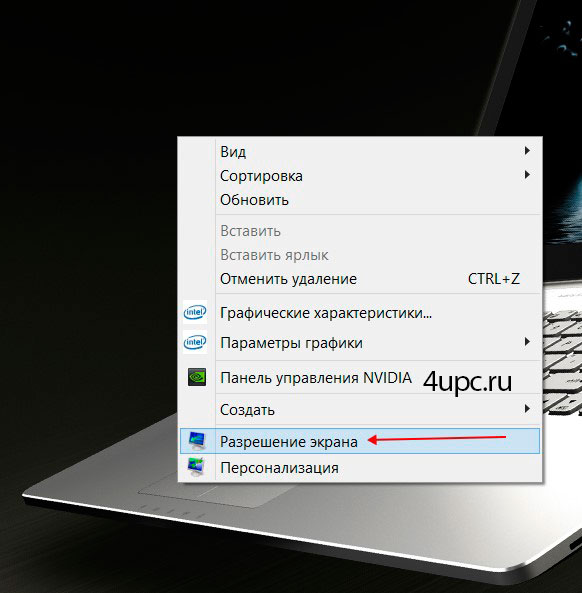
Убедитесь, что в открывшемся окне, в настройке "Разрешение", установлены правильные значения для вашего монитора с пометкой "Рекомендуется".
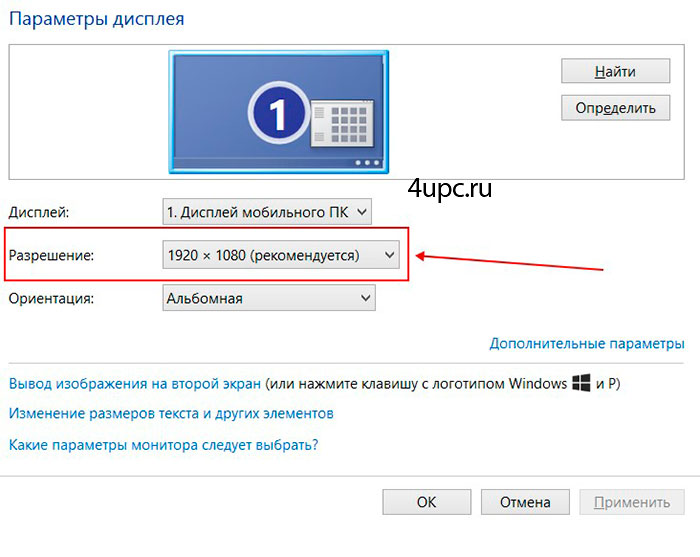
Теперь, когда все правильно установлено, будем изменять размер значков. Я покажу 3 разных способа. Первый - когда мы зашли в настройки разрешения экрана, нужно перейти по ссылке "Изменение размеров текста и других элементов".
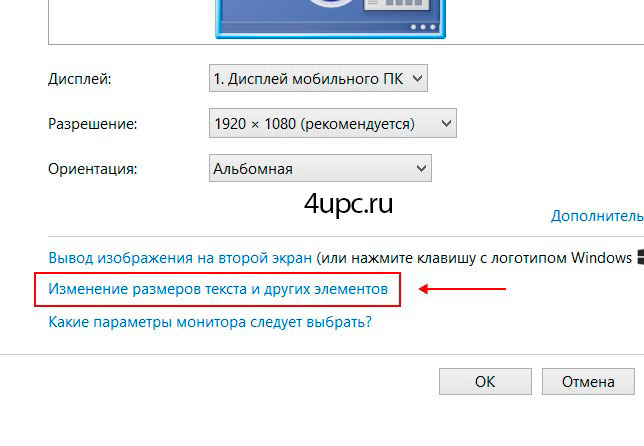
Откроется новое окно, в котором можно выбрать 3 размера значков как на скриншоте ниже. После изменения настроек не забудьте нажать кнопку "Применить".
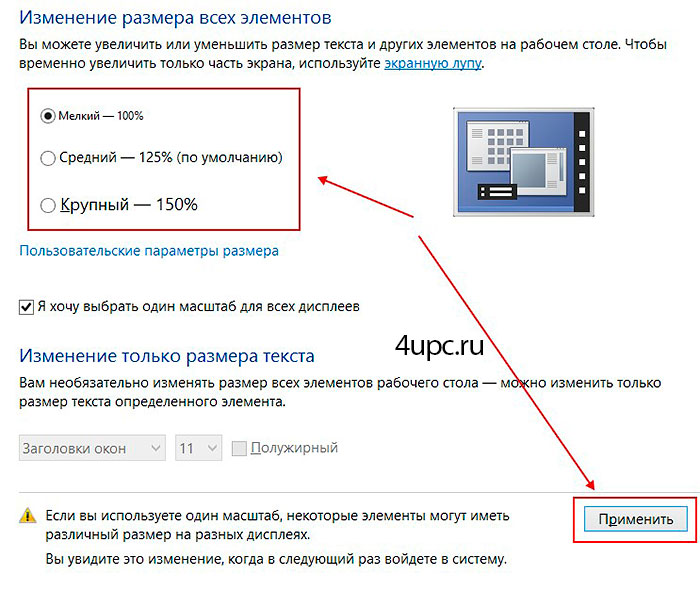
Второй способ, отвечающий на вопрос как изменить размер значков на рабочем столе, - нужно щелкнуть по пустому месту рабочего стола, затем перейти в пункт "Вид" и выбрать один из трех размеров: крупные, обычные или мелкие значки.
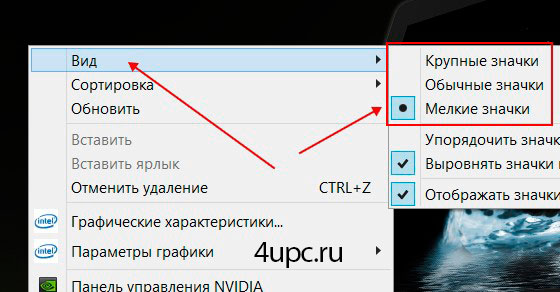
Ну и самый простой способ - щелкнуть по пустому месту рабочего стола левой клавишей мыши, затем зажать на клавиатуре клавишу "Ctrl" и, удерживая ее, просто покрутить колесиком мыши вперед или назад. Иконки начнут увеличиваться или уменьшаться. Останавливаемся на том размере, который вас устраивает.
Не забудьте поделиться ссылкой на статью ⇒

В этом новом уроке я покажу вам как можно легко и быстро поменять экранную заставку в windows 7

Из этого видеоурока вы узнаете где посмотреть информацию о том какая видеокарта установлена в вашей операционной системе Windows.

В этом уроке расскажу как узнать пароль от своего WiFi. Это может пригодиться, например, если вы его просто забыли или когда к вам пришли гости и хотят подключиться к Wi-Fi, а может вы на работе и вам необходимо быстро подключить работников, коллег или партнеров.

Сегодня рассмотрим как отключить удаленного помощника и удаленный доступ к компьютеру.

Давайте не будем вдаваться в подробности и выяснять, зачем нам понадобилось это делать. Скажу только то, что удалять службы необходимо очень осторожно, потому что могут возникнуть серьезные проблемы по работе операционной системы в целом. Если удалите службу, которые важна для Windows, то ее придется переустанавливать.